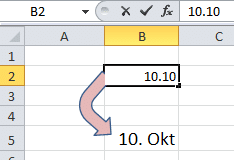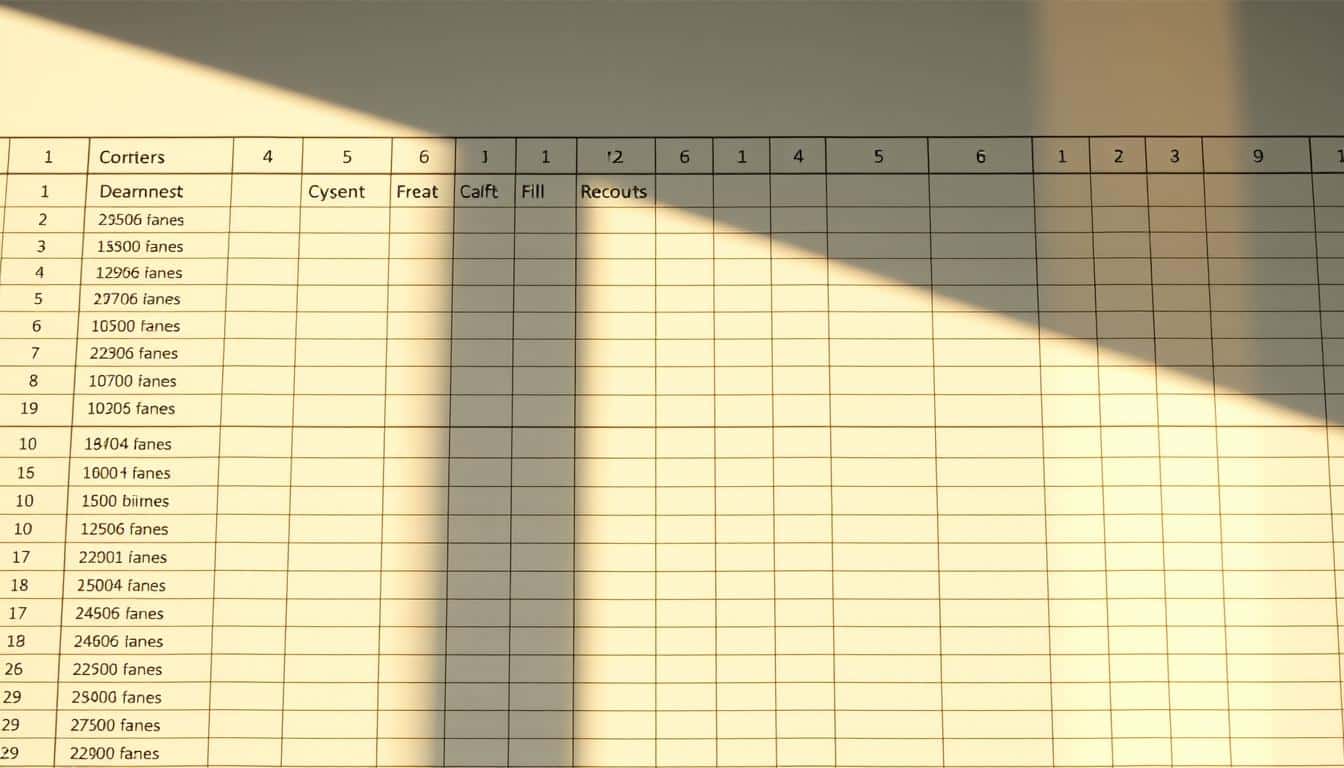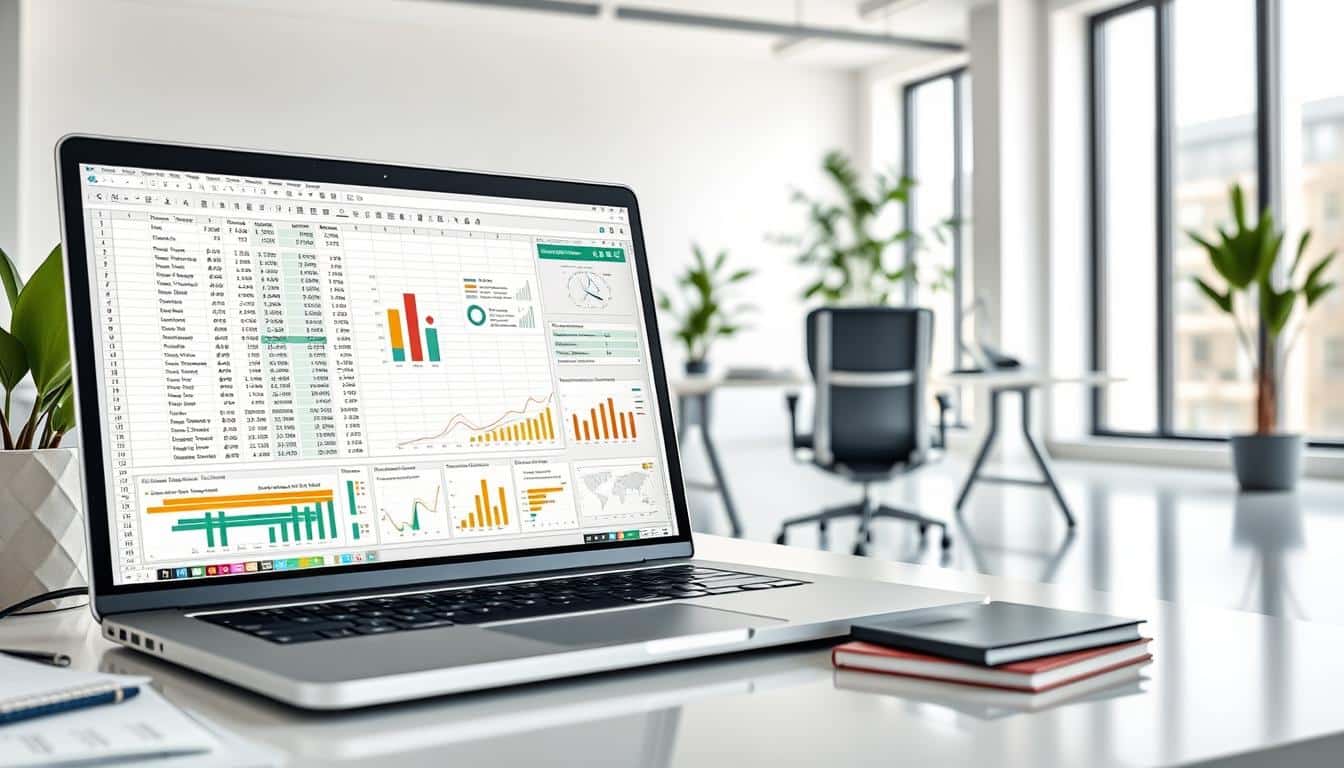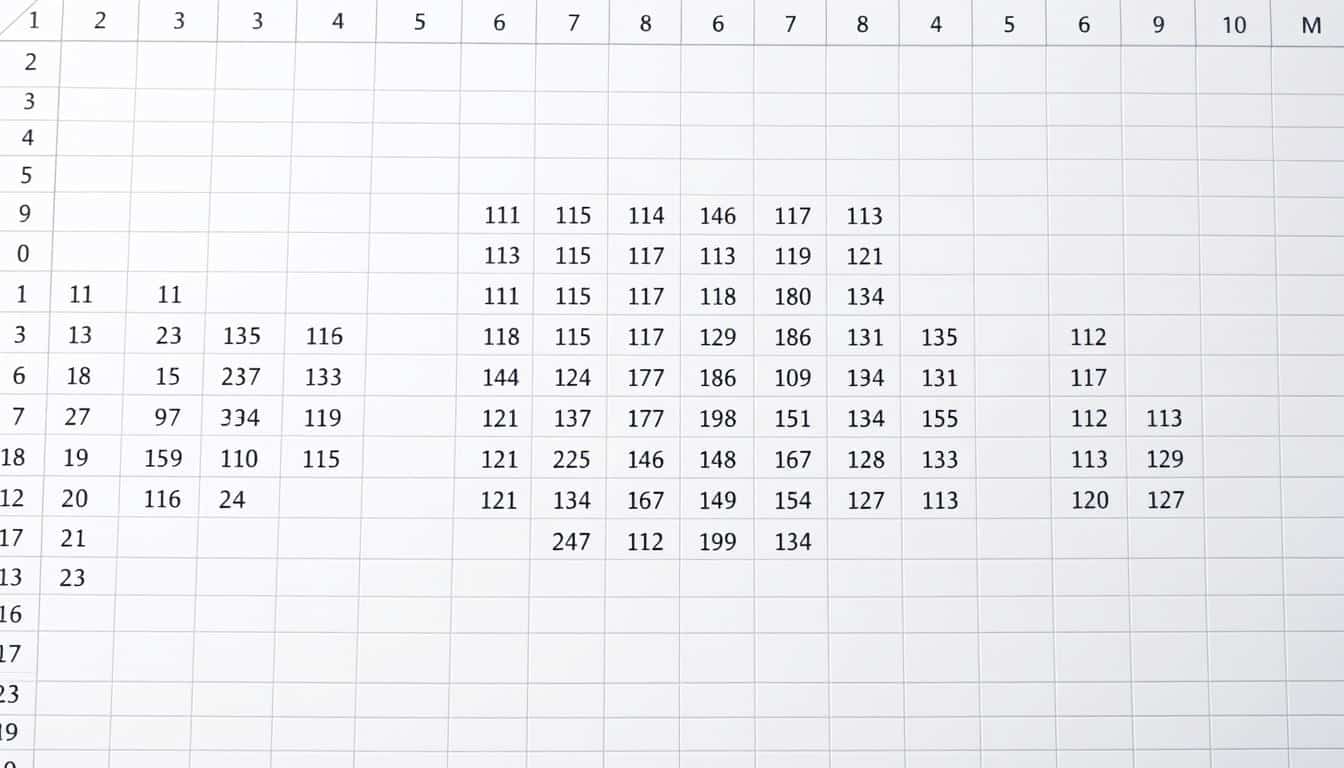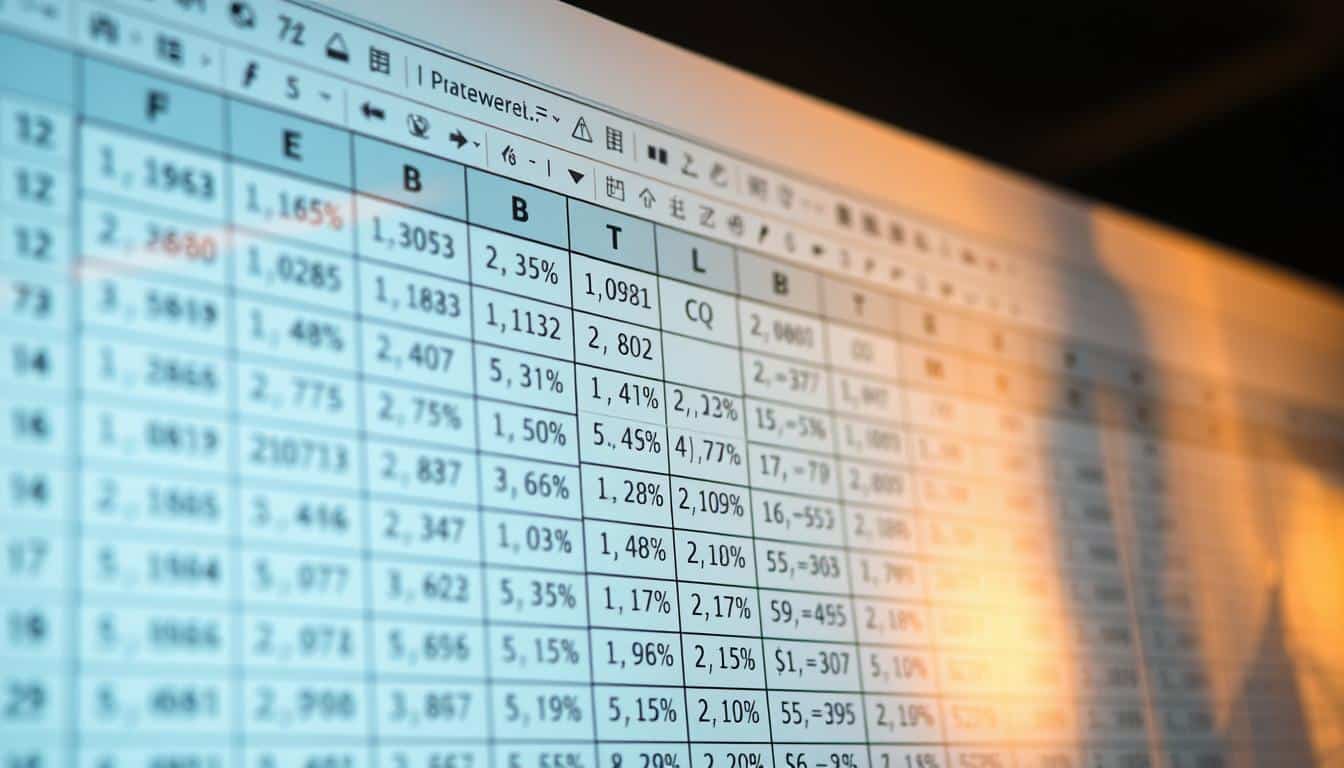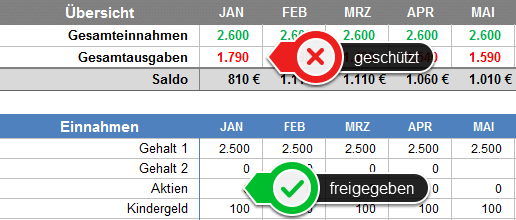Die Visualisierung von Informationen ist ein entscheidender Aspekt für die professionelle Aufbereitung von Daten. Insbesondere in Excel Präsentationen können Aufzählungszeichen in Tabellen die Übersichtlichkeit und das Verständnis erheblich verbessern. Listen in Excel gestalten sich mit dieser Methode nicht nur strukturierter, sondern auch ästhetisch ansprechender.
Ob es darum geht, komplexe Datensätze zu organisieren oder Inhalte für eine Präsentation vorzubereiten – die effiziente Nutzung von Aufzählungszeichen in Excel unterstützt Anwender dabei, ihre Informationen geordnet und hervorgehoben darzustellen. In diesem Artikel finden Sie eine praktische Anleitung, wie Sie Aufzählungszeichen einfügen und optimal für Berichte und Präsentationen nutzen können.
Wir gehen über die grundlegenden Schritte hinaus und vermitteln Ihnen auch erweiterte Techniken und Tipps zur Gestaltung und Formatierung Ihrer Listen, um Ihre Datenkommunikation zu perfektionieren. Bestreiten Sie den Weg zu professionell aufbereiteten Datenblättern und überzeugenden Excel Präsentationen mit uns.
Grundlagen zum Einfügen von Aufzählungszeichen in Excel
In Excel sind Aufzählungszeichen nicht direkt im Menüband eingebettet, was viele Nutzer zunächst verwirrt. Jedoch lässt sich mit etwas Know-how und den richtigen Werkzeugen die Listen- und Zellformatierung professionell gestalten und betonen. Die Einarbeitung von Excel Aufzählungen in Ihre Tabellen kann die Lesbarkeit stark verbessern und wichtige Daten hervorheben.
Die Basis für den professionellen Einsatz von Aufzählungszeichen ist das Verständnis ihrer Funktionsweise in Excel. Im Folgenden werden wir die essenziellen Aspekte und Standorte der benötigten Funktionen kennenlernen.
Warum Aufzählungszeichen in Excel verwenden?
Aufzählungszeichen tragen dazu bei, Text und Daten in Excel klarer zu strukturieren. Dies ist besonders nützlich, wenn Sie Listen innerhalb einer Zelle erstellen müssen oder wenn es darum geht, verschiedene Ebenen der Informationshierarchie in einem Bericht darzustellen. Sie verbessern die Übersichtlichkeit signifikant und helfen dem Betrachter, sich auf die Schlüsselelemente zu konzentrieren.
Wo finde ich die Option für Aufzählungszeichen?
Die Optionen für Aufzählungszeichen in Excel sind nicht sofort sichtbar. Nutzer müssen entweder die Symbolfunktion verwenden oder über eine Tastenkombination die gewünschten Symbole einfügen. Diese Methoden ermöglichen es, Listenformatierung in Zellen und Arbeitsblättern effektiv zu handhaben, auch wenn sie ein wenig Einarbeitung erfordern. Diese Herangehensweisen stellen sicher, dass die Zellformatierung Ihren Anforderungen entspricht und Ihre Daten visuell ansprechend dargestellt werden.
Methoden zum Einfügen von Aufzählungszeichen
Das Hinzufügen von Aufzählungszeichen in Excel kann die Lesbarkeit von Daten deutlich verbessern. Hierbei stehen mehrere Methoden zur Verfügung, die das Arbeiten mit Listen und Aufzählungen in Excel erleichtern.
Verwendung der Symbolfunktion
Die effiziente Nutzung der Symbolfunktion gehört zu den grundlegendsten Excel Funktionen beim Einfügen von Aufzählungszeichen. Nutzer können aus einer Vielzahl von Symbolen in Excel auswählen, um ihre Datenpunkte hervorzuheben. Dies erhöht nicht nur die Übersichtlichkeit, sondern ermöglicht auch eine individuelle Gestaltung von Berichtsformen.
Kopieren und Einfügen von Aufzählungszeichen
Ein gängiger Ansatz ist das Kopieren von Aufzählungszeichen aus anderen Anwendungen wie Microsoft Word. Dies ist besonders nützlich, wenn spezielle Symbole benötigt werden, die in den Standard-Symbole in Excel nicht verfügbar sind. Durch einfaches Kopieren und Einfügen können diese Symbole nahtlos in Excel-Dokumente integriert werden.
Tastenkombinationen für schnelles Einfügen
Für fortgeschrittene Benutzer, die effizienter arbeiten möchten, bieten sich verschiedene Excel Shortcuts an. Mit speziellen Tastenkombinationen lassen sich Aufzählungszeichen schnell und unkompliziert einfügen, was die Produktivität erheblich steigert. Diese Shortcuts sind ideal für diejenigen, die regelmäßig Berichte und Dokumente in Excel bearbeiten.
Aufzählungszeichen Excel für Listen nutzen
Das Hinzufügen von Aufzählungszeichen in Excel ist eine effektive Methode, um Excel Listen erstellen und Datensätze organisieren zu vereinfachen. Diese Technik ermöglicht es Benutzern, Informationen klar und strukturiert zu gruppieren, was das Verständnis und die Analyse von Daten erleichtert. Besonders in der Excel Listenformatierung spielen Aufzählungszeichen eine große Rolle, indem sie eine logische Trennung innerhalb von Daten schaffen.
Durch die Verwendung von Aufzählungszeichen können Excel-Nutzer zudem die Übersichtlichkeit ihrer Arbeitsblätter erhöhen. Jeder Punkt in einer Liste kann eine separate Aktion oder ein wichtiges Datenstück darstellen, was insbesondere in Präsentationen oder beim Teilen von Arbeitsblättern mit anderen nützlich ist. Hier sehen Sie, wie Sie Aufzählungszeichen in Excel effektiv nutzen können, um Ihre Datensätze zu organisieren:
- Datenpunkte klar hervorheben
- Gruppierungen innerhalb von Listen erstellen
- Struktur in der Darstellung von Komplexen Informationen bieten
Diese strukturierte Herangehensweise unterstützt nicht nur die tägliche Datenarbeit, sondern verbessert auch die Kommunikation von komplexen Informationen an Dritte. Letztendlich führt eine verbesserte Excel Listenformatierung zu effizienteren Arbeitsabläufen und einer klareren Datenvisualisierung.
Formatierungsoptionen für Aufzählungszeichen
Die korrekte Formatierung von Aufzählungszeichen in Excel ist entscheidend, um übersichtliche und professionell gestaltete Dokumente zu erstellen. Indem Sie die Zellformatierung anpassen und das Excel Design optimieren, können Sie Inhalte klar und ansprechend präsentieren.
Anpassen der Abstände
Die Justierung der Abstände nach Aufzählungszeichen trägt wesentlich zur Lesbarkeit bei. Spezifische Abstandseinstellungen ermöglichen es, das Layout Ihrer Listen in Excel tabellen zu straffen und den Textfluss zu verbessern. Dies ist ein wesentlicher Aspekt des Excel Designs, der oft übersehen wird.
Ändern der Schriftart und Größe der Aufzählungszeichen
Die Anpassung der Schriftart und Größe Ihrer Aufzählungszeichen kann die Ästhetik Ihrer Dokumente erheblich beeinflussen. Es ist empfehlenswert, eine Schriftart zu wählen, die gut mit dem restlichen Dokument harmoniert. Die Größenanpassung sollte so erfolgen, dass sie die Bedeutung der jeweiligen Punkte hervorhebt, ohne jedoch den Lesefluss zu stören.
Die hier angeführten Formatierungstipps können dabei helfen, Ihr Dokument nicht nur funktional, sondern auch visuell ansprechend zu gestalten. Durch gezieltes Zellformatierung anpassen und die Nutzung effektiver Formatierungstipps setzen Sie die in Excel erstellten Inhalte optimal in Szene.
Anwendung von Aufzählungszeichen in Zellen
Die Nutzung von Aufzählungszeichen in Excel erleichtert die Excel Textformatierung und hilft effektiv dabei, Daten in Excel präsentieren zu können. Indem man Zellinhalte gestaltet, erlaubt diese Methode dem Nutzer, Informationen klar und strukturiert zu organisieren. Dies ist besonders nützlich in Situationen, wo die Präzision der Datenkommunikation kritisch ist.
Durch die Anwendung von Aufzählungszeichen innerhalb von Zellen können Anwender einzelne Datenpunkte deutlich voneinander trennen. Dies steigert nicht nur die Klarheit innerhalb der Tabelle, sondern auch die Gesamtwirksamkeit der Datendarstellung. Hier sehen Sie, wie eine solche Formatierung umgesetzt werden könnte:
| Monat | Umsatz | Kosten |
|---|---|---|
| Januar |
|
|
| Februar |
|
|
Wie Sie sehen können, ermöglicht die Strukturierung der Zellinhalte gestalten eine verbesserte Übersicht und erleichtert das schnelle Erfassen der wesentlichen Informationen. Diese Art der Präsentation ist besonders vorteilhaft in beruflichen Berichten und bei der Analyse von Geschäftsdaten, wo Entscheidungen oft schnell und auf Grundlage klar präsentierter Fakten getroffen werden müssen.
Gestalten von Berichten und Präsentationen mit Aufzählungszeichen
In der modernen Geschäftswelt ist eine klare Kommunikation entscheidend, besonders wenn es um die Excel Berichtserstellung und das Präsentationsdesign in Excel geht. Aufzählungszeichen sind dabei ein unverzichtbares Werkzeug, um komplexe Informationen übersichtlich zu strukturieren und wichtige Datenpunkte hervorzuheben.
Daten visualisieren in Berichten und Präsentationen ist nicht nur eine Frage der Ästhetik, sondern auch der Funktionalität. Durch den Einsatz von Aufzählungszeichen in Excel können Sie sicherstellen, dass Ihre Schlüsselinformationen sofort ins Auge fallen und leicht verständlich sind.
Dies führt zu einer verbesserten Entscheidungsfindung, da Teammitglieder und Stakeholder die relevanten Daten schneller erfassen und verarbeiten können.
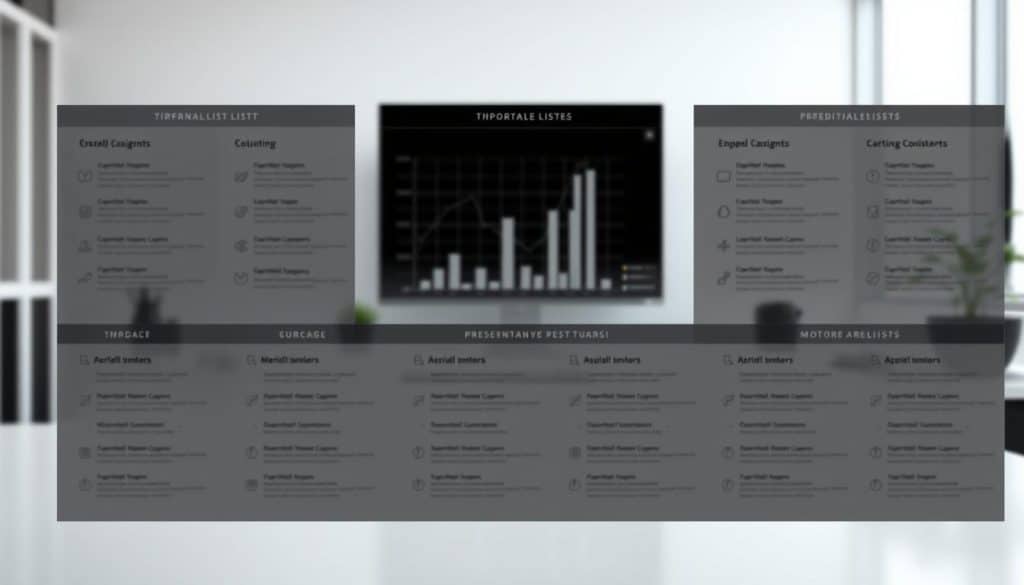
Ein praktisches Beispiel für das effektive Präsentationsdesign in Excel ist das Hervorheben von Quartalszahlen oder Jahresberichten. Hierbei ermöglicht die strukturierte Darstellung mittels Aufzählungszeichen eine klare Trennung und Betonung einzelner Leistungsindikatoren.
Auch in der Excel Berichtserstellung spielt die optische Aufbereitung eine zentrale Rolle. Eine gut strukturierte Darstellung mittels Aufzählungszeichen hilft dem Leser, die Kernpunkte eines Berichts schnell zu erfassen und die hinter den Daten stehenden Trends zu verstehen.
Vor allem wenn es darum geht, Daten zu visualisieren, bieten Aufzählungszeichen in Excel eine hervorragende Möglichkeit, selbst komplexe Informationsmengen benutzerfreundlich und attraktiv zu präsentieren.
Tipps zur effektiven Nutzung von Aufzählungszeichen
Um die Effizienz in Excel steigern und eine Excel Optimierung zu erreichen, ist es entscheidend, Aufzählungszeichen effektiv zu nutzen. Hier erfahren Sie, welche Best Practices Sie adoptieren sollten und welche häufigen Fehler Sie vermeiden müssen, um Ihre Daten klar und verständlich zu präsentieren.
Best Practices für die Lesbarkeit
Besondere Aufmerksamkeit sollte der Strukturierung von Informationen gewidmet werden. Um die Lesbarkeit zu maximieren, empfiehlt es sich, klare und konsistente Aufzählungszeichen einzusetzen. Dies kann die Fehlervermeidung erleichtern und die Darstellung von komplexen Daten verbessern.
- Verwenden Sie einheitliche Aufzählungszeichen für ähnliche Datensätze.
- Richten Sie Aufzählungszeichen korrekt aus, um eine visuelle Konsistenz zu gewährleisten.
- Ermöglichen Sie durch ausreichenden Zeilenabstand zwischen den einzelnen Punkten eine bessere Lesbarkeit.
Häufige Fehler vermeiden
Bei der Arbeit mit Aufzählungszeichen in Excel ist es ebenso wichtig, häufige Fehler zu erkennen und zu vermeiden. Einige der typischen Probleme umfassen Überladung von Informationen und inkonsistente Formatierungen.
- Vermeiden Sie es, zu viele Aufzählungspunkte in einer einzelnen Zelle zu verwenden, da dies die Klarheit beeinträchtigen kann.
- Achten Sie darauf, dass alle Aufzählungszeichen im Dokument einheitlich formatiert sind, um Inkonsistenzen und potenzielle Confusion zu vermeiden.
- Überprüfen Sie regelmäßig die Einhaltung von Formatierungsrichtlinien, um Fehler in Excel zu minimieren.
Erweiterte Techniken für Aufzählungszeichen
Die Automatisierung und dynamische Anpassung von Aufzählungszeichen in Excel eröffnen neue Möglichkeiten zur Effizienzsteigerung und Datenvisualisierung. Durch den Einsatz spezifischer Excel Formeln und Automatisierungstechniken können Aufzählungszeichen so gestaltet werden, dass sie mit den Daten in Ihrer Arbeitsmappe interagieren und sich automatisch aktualisieren.
Automatisierung des Einfügeprozesses
Die Excel Automatisierung beim Einfügen von Aufzählungszeichen führt zu einer erheblichen Zeitersparnis und stellt sicher, dass alle Listen über alle Dokumente hinweg konsistent sind. Automatisierte Skripte oder Makros können so programmiert werden, dass sie automatisch Aufzählungszeichen einfügen, wann immer Daten in eine bestimmte Zelle oder einen bestimmten Zellbereich eingetragen werden.
Verwendung von Formeln für dynamische Aufzählungszeichen
Mit Hilfe von Excel Formeln lassen sich dynamische Aufzählungszeichen in Excel erstellen. Diese passen sich automatisch den Datenänderungen an und ermöglichen eine dynamische Anzeige von Listen, die sich an aktualisierte Inhalte anpassen. Beispielsweise können Formeln so verwendet werden, dass Aufzählungszeichen nur dann erscheinen, wenn bestimmte Bedingungen erfüllt sind, was insbesondere in Berichten und bei der Datenanalyse nützlich ist.
- Automatisierung durch VBA-Skripte erleichtert das Konsistente Einfügen von Aufzählungszeichen
- Formeln wie IF und VLOOKUP können nutzen, um dynamische Listen in Excel zu erstellen
Zusammenführen von Zellen mit Aufzählungszeichen
Das effiziente Management von Daten in Tabellen ist entscheidend für die Darstellung und Analyse in Excel. Insbesondere das Excel Zellen verbinden ist eine wichtige Fähigkeit, um umfangreiche Informationen übersichtlich zu präsentieren. Kombiniert man dies mit der Fähigkeit, Aufzählungen in Excel zu verteilen, lassen sich beeindruckende und leicht verständliche Datenstrukturen erstellen.
Durch das Zellen formatieren und das gezielte Verbinden von Zellen können Aufzählungen effektiver organisiert werden, was nicht nur die Lesbarkeit verbessert, sondern auch die Präsentation von Listen oder Projektplänen optimiert. Um das Zusammenführen von Zellen mit Aufzählungszeichen zu meistern, sollten bestimmte Schritte befolgt werden:
- Wählen Sie die Zellen, die Sie zusammenführen möchten.
- Nutzen Sie die Funktion „Zellen verbinden“ in der Registerkarte „Start“ unter „Ausrichtung“.
- Verteilen Sie Aufzählungen gleichmäßig, indem Sie die Option „Aufzählungszeichen“ unter „Start“ > „Absatz“ verwenden.
- Achten Sie darauf, dass die verbundenen Zellen angemessen formatiert sind, um die Klarheit und Struktur der Daten zu gewährleisten.
Diese Schritte helfen Ihnen nicht nur, Raum innerhalb Ihrer Arbeitsblätter effizient zu nutzen, sondern garantieren auch eine ansprechende visuelle Darstellung Ihrer Daten und Informationen.
Weitere nützliche Excel-Tipps und -Tricks
Der Einsatz von Aufzählungszeichen in Excel ist nur der Anfang vielfältiger Möglichkeiten, die Excel bietet. Um die Produktivität in Excel zu steigern und das Beste aus dieser leistungsstarken Software herauszuholen, sind weitere Excel Tricks und Ratschläge äußerst nützlich. Ein häufig unterschätzter Aspekt ist das Erlernen von Tastaturkürzeln. Diese können Zeit sparen und die Effizienz erheblich steigern, indem häufige Aufgaben mit weniger Klicks ausgeführt werden.
Ein weiterer wichtiger Faktor für eine gesteigerte Produktivität in Excel ist das Beherrschen von Funktionen und Formeln. Neben den Grundfunktionen ist es lohnenswert, sich mit fortgeschrittenen Formeln, wie etwa bedingten Formatierungen oder der ‚WENN‘-Funktion vertraut zu machen. Diese können komplexe Aufgaben vereinfachen und helfen, Daten visuell ansprechender und verständlicher zu präsentieren. Außerdem ist es wichtig, regelmäßig die Datenintegrität zu prüfen, indem etwa Duplikate entfernt oder Daten validiert werden.
Effizientes Datenmanagement ist ein weiterer zentraler Punkt. So kann die Verwendung von Datenvalidierungsfunktionen die Eingabe von falschen Daten minimieren und somit Fehler reduzieren. Pivot-Tabellen sind ebenfalls ein mächtiges Werkzeug, um große Datenmengen zusammenzufassen und zu analysieren. Die richtige Verwendung und Anpassung dieser Excel-Funktionen trägt maßgeblich zu einer verbesserten Leistungsfähigkeit bei. Diese und andere Excel Ratschläge können die Arbeit mit dem Programm deutlich erleichtern und professioneller gestalten.
FAQ
Wie kann ich Aufzählungszeichen in Excel einfügen?
Es gibt mehrere Methoden, um Aufzählungszeichen in Excel einzufügen. Eine Methode ist die Verwendung der Symbolfunktion, bei der Sie aus einer Liste von Symbolen auswählen können. Sie können auch Aufzählungszeichen aus anderen Programmen wie Word kopieren und in Excel einfügen. Fortgeschrittene Benutzer können Tastenkombinationen für ein schnelles Einfügen von Aufzählungszeichen nutzen.
Warum sollte ich Aufzählungszeichen in Excel verwenden?
Aufzählungszeichen können in Excel dazu beitragen, Listen und Datensätze zu organisieren, die Übersichtlichkeit zu verbessern und wichtige Punkte hervorzuheben. Sie sind besonders nützlich, um Informationen in Berichten und Präsentationen deutlich und strukturiert darzustellen.
Wo finde ich die Option für Aufzählungszeichen in Excel?
Aufzählungszeichen sind nicht direkt im Menüband von Excel verfügbar, da Excel sie nicht wie Textverarbeitungsprogramme unterstützt. Stattdessen können Sie Aufzählungszeichen über die Symbolfunktion einfügen oder eigene Tastenkombinationen verwenden, um sie schnell hinzuzufügen.
Wie kann ich die Abstände nach Aufzählungszeichen in Excel anpassen?
Sie können die Abstände nach den Aufzählungszeichen in Excel anpassen, indem Sie die Zellenformatierung nutzen und beispielsweise mit Leerzeichen oder den Einstellungen für Zellabstände arbeiten, um eine bessere Lesbarkeit zu erzielen.
Ist es möglich, die Schriftart und Größe von Aufzählungszeichen in Excel zu ändern?
Ja, es ist möglich, die Schriftart und Größe von Aufzählungszeichen zu ändern, um sie an das allgemeine Design Ihres Dokuments anzupassen. Dazu markieren Sie die Zelle oder den Text mit den Aufzählungszeichen und passen die Schriftart und Größe über das Menüband an.
Wie setze ich Aufzählungszeichen in Excel für Listen effektiv ein?
Um Aufzählungszeichen in Excel für Listen effektiv einzusetzen, erstellen Sie strukturierte Datenblöcke, in denen Informationen gruppiert und durch Aufzählungszeichen getrennt werden. Dies erleichtert das Lesen der Daten und macht Arbeitsblätter nutzerfreundlicher.
Welche Rolle spielen Aufzählungszeichen bei der Gestaltung von Berichten und Präsentationen in Excel?
In Berichten und Präsentationen können Aufzählungszeichen dabei helfen, komplexe Informationen leichter verständlich zu machen und wichtige Datenpunkte hervorzuheben. Die visuelle Trennung durch Aufzählungszeichen erleichtert das Erfassen großer Datenmengen.
Was sind Best Practices für die Lesbarkeit von Tabellen mit Aufzählungszeichen?
Zu den Best Practices gehört die konsistente Anwendung von Abständen, Schriftarten und Formatierung, um eine klare Strukturierung der Daten zu erreichen. Zudem sollten Aufzählungszeichen nicht übermäßig verwendet werden, um die Klarheit zu bewahren.
Wie vermeide ich häufige Fehler beim Einsatz von Aufzählungszeichen in Excel?
Um häufige Fehler zu vermeiden, sollten Sie darauf achten, dass die Aufzählungszeichen und die zugehörigen Inhalte sauber ausgerichtet sind und das Gesamtbild der Tabelle nicht stören. Verwenden Sie Aufzählungszeichen gezielt, um Informationen hervorzuheben, und vermeiden Sie überladene oder unübersichtliche Darstellungen.
Können Formeln für die Erstellung von dynamischen Aufzählungszeichen in Excel eingesetzt werden?
Ja, mit Hilfe von Excel-Formeln können dynamische Aufzählungszeichen geschaffen werden, die sich entsprechend den Daten in den Zellen dynamisch anpassen oder verändern. Dies erfordert fortgeschrittene Kenntnisse in Excel und die Verwendung spezifischer Formeln und Funktionen.
Was sollte ich beim Zusammenführen von Zellen mit Aufzählungszeichen in Excel beachten?
Beim Zusammenführen von Zellen mit Aufzählungszeichen sollten Sie darauf achten, dass die Daten und Aufzählungszeichen klar und konsistent dargestellt werden. Überprüfen Sie, dass die Zusammenführung die Übersichtlichkeit und Struktur des Arbeitsblatts verbessert und nicht verkompliziert.